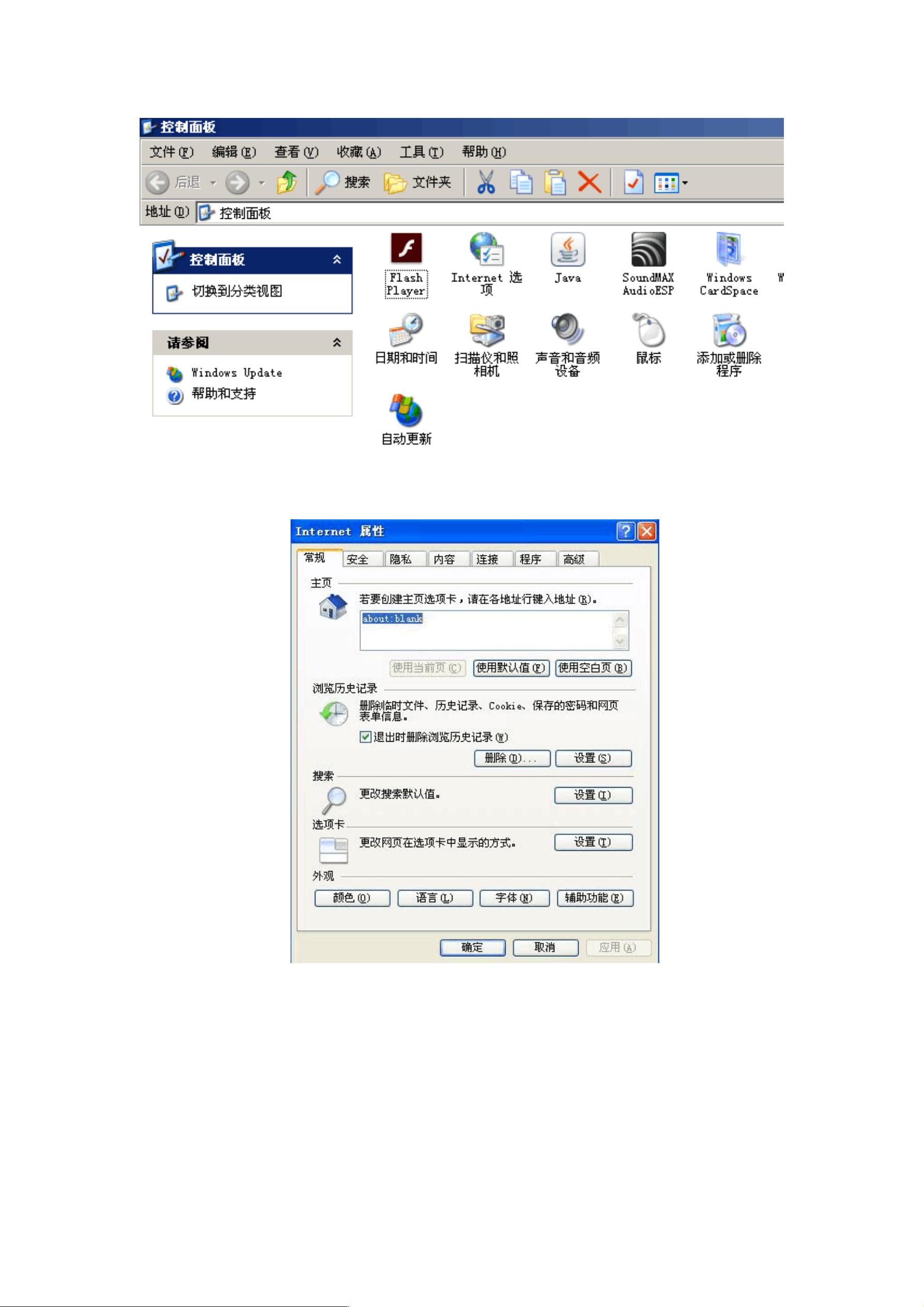ARP系统配置:IE浏览器公文控件与字体安装指南
版权申诉
104 浏览量
更新于2024-06-21
收藏 2.18MB PDF 举报
"ARP公文系统配置IE安装公文控件与公文字体说明.pdf"
本文档主要介绍了如何配置和优化Internet Explorer(IE)浏览器,以便于顺利使用ARP(可能是资产管理与采购)公文系统。步骤详尽,适用于初次接触ARP系统且使用IE浏览器的用户。以下是关键配置步骤:
步骤一:检查操作系统版本和浏览器版本
这是确保系统兼容性的基础,用户需通过鼠标右键点击桌面“我的电脑”图标,选择“属性”,查看计算机基本信息以及浏览器版本。
步骤二:设置IE浏览器
1. 右键点击桌面IE图标,选择“属性”,或者通过“控制面板-Internet选项”来访问设置。
2. 在“Internet属性”对话框中,用户应关注“安全”标签页。
步骤三:配置可信站点
1. 选择“可信站点”图标,然后点击“站点”按钮。
2. 取消“对该区域中的所有站点要求服务器验证(https:)”的勾选,并在文本框中依次输入以下网址,将其添加到“可信站点”列表:
- https://sso.cas.cn
- http://172.31.*.*
- https://vpn.cashq.ac.cn
步骤四:调整安全级别
1. 返回“安全”页面,仍选中“可信站点”,点击“自定义级别”按钮。
2. 在“自定义级别”对话框中,将“仅允许经过批准的域在未经提示的情况下使用ActiveX”和“使用弹出阻止程序”设置为“禁用”,其他设置为“启用”。
步骤五:高级设置
1. 点击“高级”标签,进行如下设置:
- 选中“启用内存保护帮助减少联机攻击”,这有助于提高浏览器安全性。
- 勾选“允许运行或安装软件,即使签名无效”,这可能与安装ARP公文系统所需的特定控件有关。
这些步骤的目的是为了确保用户可以在IE浏览器中安全、顺畅地使用ARP公文系统,同时允许必要的ActiveX控件运行,这是许多企业级应用系统中常见的组件,用于增强交互性和功能。完成以上配置后,用户应能成功安装公文控件和字体,从而正常操作ARP公文系统。如果在配置过程中遇到问题,用户应参照文档的指示或联系技术支持获取帮助。
2023-06-06 上传
2023-06-06 上传
2023-11-22 上传
2023-09-01 上传
2023-06-06 上传
2023-05-29 上传
2023-05-19 上传
2023-05-17 上传
2023-03-16 上传
hhappy0123456789
- 粉丝: 68
- 资源: 5万+
最新资源
- AirKiss技术详解:无线传递信息与智能家居连接
- Hibernate主键生成策略详解
- 操作系统实验:位示图法管理磁盘空闲空间
- JSON详解:数据交换的主流格式
- Win7安装Ubuntu双系统详细指南
- FPGA内部结构与工作原理探索
- 信用评分模型解析:WOE、IV与ROC
- 使用LVS+Keepalived构建高可用负载均衡集群
- 微信小程序驱动餐饮与服装业创新转型:便捷管理与低成本优势
- 机器学习入门指南:从基础到进阶
- 解决Win7 IIS配置错误500.22与0x80070032
- SQL-DFS:优化HDFS小文件存储的解决方案
- Hadoop、Hbase、Spark环境部署与主机配置详解
- Kisso:加密会话Cookie实现的单点登录SSO
- OpenCV读取与拼接多幅图像教程
- QT实战:轻松生成与解析JSON数据